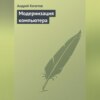Kitabı oku: «Модернизация компьютера»
Введение
Как только появился человек на земле: появились жесты, рисунки, танец, дым от костров и другие нехитрые способы передачи информации, которые люди научились использовать примерно тогда же, когда и примитивные орудия труда. Затем было слово и сказания.
Затем слово стало письменным. Это было очень удобно – появилась возможность доверить легенды, народные сказания, эпос, а также личную и государственную переписку бумаге и пергаменту. Курьерам больше не было нужды заучивать сообщения наизусть, появились бюрократия и документооборот.
Величайшими прозрениями человечества стали типографский станок и регулярные почтовые сообщения. Они породили два главных признака цивилизации – человек должен иметь возможность регулярно переписываться с любым количеством респондентов и читать свежие новости в газетах.
Затем появились общедоступный телеграф и телефон, потом – радио и телевидение. Казалось, что человек изобрел все, что можно, дальше изобретать нечего – последние новости можно услышать и увидеть; текстовое сообщение можно срочно передать в любую точку земного шара, с человеком, находящимся где угодно, можно поговорить. Но появился телефакс, и оказалось, что по телефонным линиям можно пересылать документы, имеющие юридическую силу, – счета, копии контрактов и другие документы или просто общаться друг с другом.
Думали ли мы лет пятнадцать назад, что компьютеризация войдет в наш офис, дом, что весь наш мир, в котором мы привыкли жить, станет другим.
Компьютер сам по себе – это целый мир, но если к нему добавить модем, откроется дверь в еще более огромный мир. Если компьютер дает человеку ощущение могущества, то компьютер с модемом приносит чувство ВСЕМОГУЩЕСТВА! Современную жизнь невозможно представить себе без таких понятий, как «e-mail» и «телеконференция», а те, кто в этом неуверен, просто еще не пользовались всеми преимуществами, которые дает современный ПК.
Действительность оказалась куда ярче, а умение пользоваться компьютером и Internet открыло перед нами безграничные горизонты.
Сегодня мы требуем от своего ПК не только большую часть того, что мы привыкли требовать от прессы, почты, телеграфа и телевидения, но и то, на что пресса, почта, телеграф в принципе не способны, – оперативность и интерактивность.
Говорят, что все новое – это хорошо забытое старое. Но старое зачастую не возвращается к нам в своем первозданном виде, а преображается, приспосабливается к современным требованиям. Ход прогресса – это некая спираль, и мы постоянно возвращаемся к решениям, применявшимся ранее, но возврат этот происходит на несколько другой основе и часто напоминает предыдущие решения только внешне.
Не так давно вычислительные машины занимали большие залы. Да и сами компьютеры никак нельзя было назвать персональными. Время работы компьютера распределялось между многими его жаждущими, а доступ к машинам осуществлялся посредством специальных терминалов, как раз и предназначенных для того, чтобы с удаленного рабочего места пользователя можно было запустить нужную программу на компьютере. Пользователей было много, и каждый из них норовил запустить программу, необходимую только ему. Таким образом, компьютер выполнял функции сервера приложений.
Те, старые, вычислительные машины повсеместно «вымерли» словно динозавры, уступив место маленьким и пронырливым персональным компьютерам. Сейчас на многих рабочих столах можно найти компьютер, который еще несколько лет назад мог спокойно претендовать на роль сервера для небольшой рабочей группы.
Развитие вышло на очередной виток, обусловленный главным образом относительно высокими ценами на персональные компьютеры. Потребность в компьютерах была велика, а успехи в налаживании их массового производства были достигнуты далеко не сразу. Многие комплектующие для персональных компьютеров, такие как микросхемы памяти или жесткие диски, долгое время не падали в цене, несмотря на то, что серийное производство их было налажено во вполне достаточных количествах. До этого каждый производитель персональных компьютеров создавал собственные комплектующие и становился монополистом на свои устройства. Поэтому компьютеры и комплектующие были очень дорогими, и не каждый мог их себе позволить.
Именно тогда где-то в недрах компании IBM зародилась идея «компьютера, ориентированного на пользователя». Эта ранее популярная фирма и стала создателем первого в мире подлинно массового персонального компьютера, ее заслуга состояла даже не в создании ПК, а в выработке единого стандарта на основные комплектующие компьютера. Главное нововведение состояло в том, что компьютер IBM PC был изготовлен по принципу открытости. Всем фирмам стало известно об особенностях его конструкции. Производство совместимых с IBM PC компьютеров других фирм поощрялось. Хотя фирма и утратила свое господство на мировом рынке, но стандарт прижился, и сейчас большинство компьютеров относятся к типу «IBM PC-совместимых».
Современные компьютеры похожи на конструктор. Любое из устройств компьютера можно поменять на другое устройство такого же типа, но более совершенное, от любой фирмы производителя.
Мало-помалу компьютеры становятся все более привычными и все больше возможностей современных ПК становятся доступными нам. Компьютер больше не ассоциируется с двумя громоздкими белыми коробками на столе и под ним.
Не секрет, что в последнее время компьютеры все чаще покупаются с целью получения доступа в Интернет или для обработки цифрового видео, аудио или фото, а во многих случаях и просто поиграть в игрушки. Таким образом, круг пользователей компьютеров в значительной степени вышел за рамки традиционного представления «студента очкарика» и в настоящий момент включает практически все слои общества – от домохозяек до солидных деловых людей. Очевидно, что для большинства современных пользователей компьютер в работе должен быть не сложнее миксера: минимум кнопок и максимум возможностей.
Ежедневно в компьютерных новостях появляются сообщения о новых комплектующих и продуктах, и даже бывалым пользователям зачастую бывает, непросто определится в выборе оптимальной конфигурации персонального компьютера. Как же поступить в ситуации, когда Вам понадобится новый компьютер, представляющий собой сбалансированную высокопроизводительную систему, но при этом у Вас не хватает знаний или информации чтобы собрать машину самому? А может быть, Вы очень занятой человек и у Вас нет времени на поиск необходимых комплектующих и на сборку? Выход в этом случае очень прост: можно купить готовый компьютер, при этом предпочтение, конечно, лучше отдавать продукции известных фирм.
Если же Вы при этом хотите за разумную цену обзавестись надежным помощником и компаньоном, то следует предпочесть продукцию компаний предлагающих отличные сбалансированные решения персонального компьютера и высокий уровень сервиса.
Еще до того как у Вас появилась заветная сумма, и Вы твердым шагом направляетесь в ближайший магазин, полки которого ломятся от «железа», нужно ответить на один небольшой, но далеко не праздный вопрос. Какой аппарат мне нужен и что я хочу от этого устройства? От ответа на этот вопрос зависит многое. Ведь досадно, выложив за технику «круглую» сумму, остаться недовольным покупкой.
Не у всех найдется необходимая сумма для покупки нового компьютера, а прогресс не стоит на месте. Рано или поздно возникает момент, когда приходится приступить к модернизации Вашего ПК, в силу ряда причин. Одна из которых – компьютерные игры.
Ведь они требуют постоянного повышения мощности Вашего компьютера. Разработчики не стоят на месте. И компьютер, который Вы купили, был передовым и отвечал самым высоким требованиям, через полгода – год уже перестает быть передовым, а еще через год устаревает окончательно.
Если Вы модернизируете свой компьютер сами, то лучше это делать поэтапно. Вначале поменять то, что жизненно необходимо, а затем уже менять другие узлы и блоки.
Особое внимание нужно обращать на документацию – это один из важнейших элементов работы. Ведь многие неприятности возникают из-за того, что обычная документация и стандартные средства операционной системы часто бывают, бессильны подсказать правильное решение.
Этой книгой мы попробуем помочь Вам разобраться в решении многих проблем, возникающих во время модернизации, настройки и наладки Вашего персонального компьютера.
Глава 1. Типы современных компьютеров
Первый признак, по которому разделяются компьютеры – платформа.
Платформа IBM-совместимых компьютеров включает в себя подавляющее большинство персональных и домашних компьютеров, а также серверов относящихся к типу «IBM PC-совместимых».
Платформа Apple представлена компьютерами серии Macintosh. У нас в стране они используются в основном в полиграфической отрасли для подготовки полноцветных иллюстраций и дизайна. Они используют программное обеспечение и комплектующие отличные от IBM.
1.1. Настольные компьютеры
Настольный (Desktop) – самый распространенный и популярный на сегодняшний день компьютер.
Он несколько громоздок, но не дорог и легко модернизируется. Любое из его устройств без проблем заменяется на другое. Он состоит из системного блока – это самый важный и центральный элемент, в котором сосредоточены все самые важные устройства, такие как процессор, оперативная память, жесткий диск (винчестер), звуковая карта и т. д. К системному блоку подключаются внешние устройства – монитор, принтер, сканер и т. д.
Настольные компьютеры классифицируются по назначению:
• Домашние компьютеры, они универсальны. Делают все понемногу. Домашний компьютер должен качественно воспроизводить звук, видео, работать с трехмерной графикой и что не менее важно быть мультимедийным. Ведь упор в домашнем компьютере делается на мультимедийность, на развлечения. Ведь для него и создаются всевозможные джойстики, «трехмерные» очки и прочие игровые штучки…
• Игровые приставки по характеристикам не уступают обычному персональному компьютеру, а в играх даже и превосходят. Устроены приставки так же как и ПК – имеют процессор 500–600 МГц., оперативную память до 128 Мб., графический и звуковой чип, дисковод CD, в самых последних версиях DVD. Вместо монитора используют обычный телевизор. Приставки предназначены не только для игр. На них мы можем прокрутить музыкальный диск, посмотреть видеофильм, а на последних приставках уже имеется встроенный модем, можем выйти во всемирную паутину – Интернет.
• Издательская – довольно мощная система и дорогостоящая. Упор в них делается на качественную профессиональную видеокарту, мощный лазерный принтер, сканер и конечно же большой монитор. Предназначены для подготовки изданий или для создания средств массовой информации.
• Станции – компьютеры, предназначенные для организаций. Выполняют узкий круг задач, для этих задач и подгоняются – за счет урезания излишеств. Они предназначены, в основном, для работы с текстом и электронными таблицами.
• Серверы – компьютеры-распорядители. Предназначены для контроля локальной сети предприятия или узла Интернет. Через них проходит огромный поток информации, поэтому упор у них делается на мощный процессор, большую оперативную память и большие жесткие диски. Они разделяют мир персоналок и больших компьютеров.
1.2. Настольные мини-компьютеры (SLIM-DESK, LCD PC)
Эти компьютеры на нашем рынке появились недавно и сейчас находятся на пике моды. Корпус раза в четыре меньше чем у обычных компьютеров. Монитор жидкокристаллический 15-дюймовый. Места он занимает меньше чем обычный персональный компьютер, но немного больше чем ноутбук. И стоит по сравнению с ноутбуком дешевле. Они являются прямыми конкурентами ноутбуков. Функциональных ограничений у них гораздо меньше чем у ноутбуков. Они могут хорошо работать как с мультимедиа, так и новые игрушки им не в тягость.
Всем эти компьютеры хороши, но и у них есть камень преткновения. Уменьшение размеров приводит к увеличению стоимости, и модернизировать их гораздо сложнее. Как и в ноутбуках, возможность замены комплектующих ограничена.
Эти компьютеры изначально созданы для работы в офисах.
1.3. Портативные компьютеры (Ноутбуки)
Ноутбуки – переносные компьютеры, появились одновременно с настольными. Вначале они весили около десяти килограммов и, переносными их назвать можно было с натяжкой. Назывались они не ноутбуками, а «лэпторами» (laptop) – в переводе «наколенными».
В начале 90-х годов появились относительно легкие, компактные и мощные ноутбуки. От настольных они отличаются размером, ценой (в четыре-пять раз дороже), но и функциональными обязанностями. Любой персональный компьютер заткнет ноутбук за пояс, т. к. комплектующие с трудом поддаются миниатюризации. Ведь в ноутбуках процессор слабее, винчестеры не столь вместительны, видеокарты слабее. Немалую роль играет и энергосбережение, у ноутбука нужно было его уменьшать. Ведь Вы не будете за спиной носить огромный аккумулятор, тяжело, да и неудобно. Монитор ноутбука – жидкокристаллический.
К ноутбукам покупаются и отдельные аксессуары, такие как платы расширения, которые вставляются в отдельные слоты PCMCIA. Расширению с помощью PCMCIA – плат и внешних устройств ноутбук вполне поддается. А полноценной модернизации не всегда. Без проблем можно поменять жесткий диск, он чаще всего располагается в отдельном съемном отсеке, можно увеличить оперативную память. А вот процессор заменить можно лишь в пределах установленной материнской платы. А материнскую плату или видеокарту заменить не удастся. Проще вовремя продать свой устаревший ноутбук и купить новый, если есть средства. При покупке, особенно с рук, обращайте внимание на ЖК-дисплей, на нем могут быть сгоревшие точки люминофора. Они сильно снижают комфортность работы. Хотя производители ноутбуков допускают наличие на экране двух-трех сгоревших пикселей, Вы должны быть осторожны при выборе ноутбука.
Выбирая ноутбук, надо четко представлять себе, для чего он Вам нужен, потому что полностью заменить обычный компьютер он не сможет.
1.4. Карманные компьютеры PDA (КПК)
Персональный цифровой помощник PDA или в русском переводе КПК. Карманный переносной компьютер, не более размера записной книжки. Заявил о себе в начале 90-х годов. Карманных компьютеров в нашей стране становится все больше и все большим спросом он пользуется. Появились российские КПК. Один из первых КПК Rover PC P3, он работает на базе ОС PocketPC 2002, который является «карманным Windows». Его характеристики типичны для недорогих машин этого семейства, хотя есть и интересные нюансы. Используется процессор Intel Xscale с частотой 200 Мгц, снизилось энергопотребление, что очень важно. При обычной эксплуатации КПК работает 3–5 часов непрерывно. Имеет изящный корпус, удобную четырехпозиционную навигационную клавишу, а также кнопки вызова приложений с подсветкой. Приличная аудио подсистема, более яркий TFT-экран. Одно но, маловато памяти, всего 29 Мб ОЗУ. Любое серьезное применение потребует дополнительной карточки памяти (рекомендуемые SD Card или ММС объемом от 64 Мб).

КПК Rover PC P3
Какая польза от этого маленького КПК. И если разобраться, то польза есть и немаленькая. Приведем несколько задач, которые могут решать любые современные КПК.
1. чтение электронных книг, он позволяет не только их читать, но и за несколько секунд найти нужную информацию в любом электронном издании (благодаря системе поиска и индексации), расставлять интерактивные закладки. Его компактность позволяет носить его с собой постоянно и читать любые книги где угодно.
2. Используется как органайзер и записная книжка. Во много раз удобнее любого блокнота, информацию смотреть гораздо удобнее и быстрее. Ежедневник, дневник, органайзер со встроенной системой оповещения и даже будильник – все это заменит КПК.
3. Коммуникационный центр – все КПК позволяют подключиться к Интернету. Можно с помощью встроенного модема, либо через мобильный телефон по протоколу WAP или GPRS. С помощью КПК Вы можете принимать электронную почту или просматривать страницы Интернет. В новые модели встраивают еще и мобильный телефон и называются они – коммуникаторами.
4. Электронный офис, Вы можете не только просматривать, но и создавать новые документы в приложениях, мобильных вариантах Word и Excel. Вводить текст можно или специальным пером (происходит распознавание рукописного текста), либо с помощью виртуальной клавиатуры на экране КПК, можно подключить и обычную клавиатуру уменьшенного размера. С ее помощью можно набирать и многостраничные тексты.
5. Электронная система навигации. Если вставить в слот КПК плату GPS (Global Positioning Service) мы получим возможность работать с интерактивными картами. С помощью спутниковой связи мы в любую минуту можем узнать свое местонахождение, а заодно и получим совет, как быстрее и лучше добраться до какого-нибудь нужного нам объекта.
6. Мультимедиа центр, он оснащен функциями МР3 плеера и даже видеопроигрывателем. А новые разработки имеют в своем арсенале встроенные радиоприемник и даже видеокамеры.
Мультимедийными талантами отличаются PDA на базе операционной системы PocketPC, а на базе Palm делают это плохо.
7. Игровая платформа, КПК неплохо демонстрируют и игровые качества. Они могут уже играть не только в простенький тетрис, но появилась возможность играть в Doom и другие похожие игры. Один недостаток нет полноценного графического ускорителя, стрелялки на них не идут.
На сегодняшний день PDA представляет собой очень разностороннее устройство. Оно не помешает ни одному человеку, независимо от возраста и рода занятий. Надо только выбрать его по своему усмотрению и вкусу.
Глава 2. Устройство персонального компьютера
2.1. Корпус системного блока
Общее положение дел в компьютерном мире мы рассмотрели. Теперь рассмотрим персональный компьютер, конкретно взятый из бесчисленного множества предлагаемого нам, потребителям. И начнем свое знакомство с неглавной, но значимой детали, корпуса системного блока.

Системный блок
Ведь в корпус системного блока главным образом вставляются все жизненно важные узлы и детали нашего компьютера, начиная с системной (материнской) платы и кончая флоппи-дисководом. В нем происходят и зарождаются все процессы. К нему подключаются все внешние устройства, такие как монитор, принтер, сканер и т. д. Но об этом чуть позже.
До недавнего времени на компьютерном рынке было два типа корпуса системного блока АТ и АТХ. Но по мере прогресса и движения вперед корпус АТХ вытеснил АТ с рынка. Его еще можно увидеть и даже купить, но это в отдельно взятой фирме или магазине. Корпус АТ на данный момент устарел, как внешне, так и внутренне. И если он у Вас стоит, избавьтесь от него, как можно быстрее. В противном случае у Вас могут возникнуть проблемы, если Вы захотите модернизировать Ваш компьютер, так как под этот корпус уже перестали выпускаться блоки и платы. И найти нужные будет очень не просто. Различить эти два вида корпуса можно и на глаз по расположению на задней панели разъемов, предназначенных для подключения внешних устройств и по габаритам, корпус АТ меньше чем АТХ.
Блок АТХ по всем стандартам подходит для современной начинки Вашего персонального компьютера. Он больше чем АТ и кажется более громоздким, но это оправдывает себя. В него можно затолкать любую начинку и еще останется место. Если захотите модернизировать свою машину, у Вас будет место, где развернутся. Элементы случайности, что Вы влезете отверткой или пинцетом в какой либо разъем, замкнете дорожку или еще какой-нибудь казус – отпадают.
Корпус АТХ лучше вентилируется и в нем лучшая теплоотдача, что благотворно сказывается на работе Вашего ПК, особенно когда Вы работаете долго.
Корпуса в вертикальном исполнении различаются по высоте и имеют названия:
1. Mini Tower ATX;
2. Midi Tower ATX;
3. Full Tower ATX.
Цена поднимается пропорционально габаритам корпуса. Имеется еще один тип корпуса, в наших магазинах он встречается все чаще. Особо плоский корпус он называется Slim. В таком корпусе поставляются фирменные компьютеры от известных мировых производителей. Они дорогие, иметь его престижно, но не функционально. Если захочется модернизировать такой ПК то можно не найти на него должной «начинки».
2.1.1. Лицевая панель системного блока
Рассмотрим лицевую панель системного блока. На ней находятся две, а на старых моделях три кнопки:
1. Кнопка Power, служит для включения, перед началом работы, и выключения компьютера, после завершения работы.
2. Кнопка Reset, служит для перезапуска (перезагрузки) компьютера в режиме «зависания», когда компьютер, по какой либо причине (сбой программы, ошибка, конфликт оборудования) отказывается выполнять Ваши команды.
3. Кнопка Turbo, служила для увеличения или замедления работы программы. На новых блоках ее уже не устанавливают, а на которых она стоит, то уже не функционирует. Индикаторные лампочки, отражают параметры в работе Вашего персонального компьютера.
1. Зеленый индикатор отражает включение компьютера в работу. Этот индикатор горит на протяжении всей работы Вашего персонального компьютера.
2. Красный индикатор, с символом стопки дисков, отмечает работу жесткого диска – винчестера. Он зажигается, когда компьютер производит чтение данных или запись данных на жесткий диск.
3. На устаревших блоках стоит еще один индикатор, он отображает состояние кнопки «Turbo», включена она или выключена и поэтому может отсутствовать на Вашем системном блоке вместе с этой кнопкой.
Часто на передней панели можно видеть цифровой индикатор, отображающий тактовую частоту процессора, например «567». Этот индикатор ничего не измеряет, а несет на себе декоративную функцию.
Помимо кнопок и индикаторов на переднюю панель обязательно выходят рабочие части нескольких устройств со сменными носителями информации – дисководы. Выдвигающиеся дисководы предназначены для работы с компакт-дисками. На передней панели есть место для всех трех видов дисководов: CD-ROM, CD-RW и DVD. Их можно поставить все или по отдельности, это уже на Ваше усмотрение, как Вам будет удобно и для каких целей они нужны.
Ниже видны рабочие части флоппи-дисковода, он предназначен для работы с дискетами емкостью 1,44 Мб. Но на его место можно поставить и более современный Zip-дисковод.